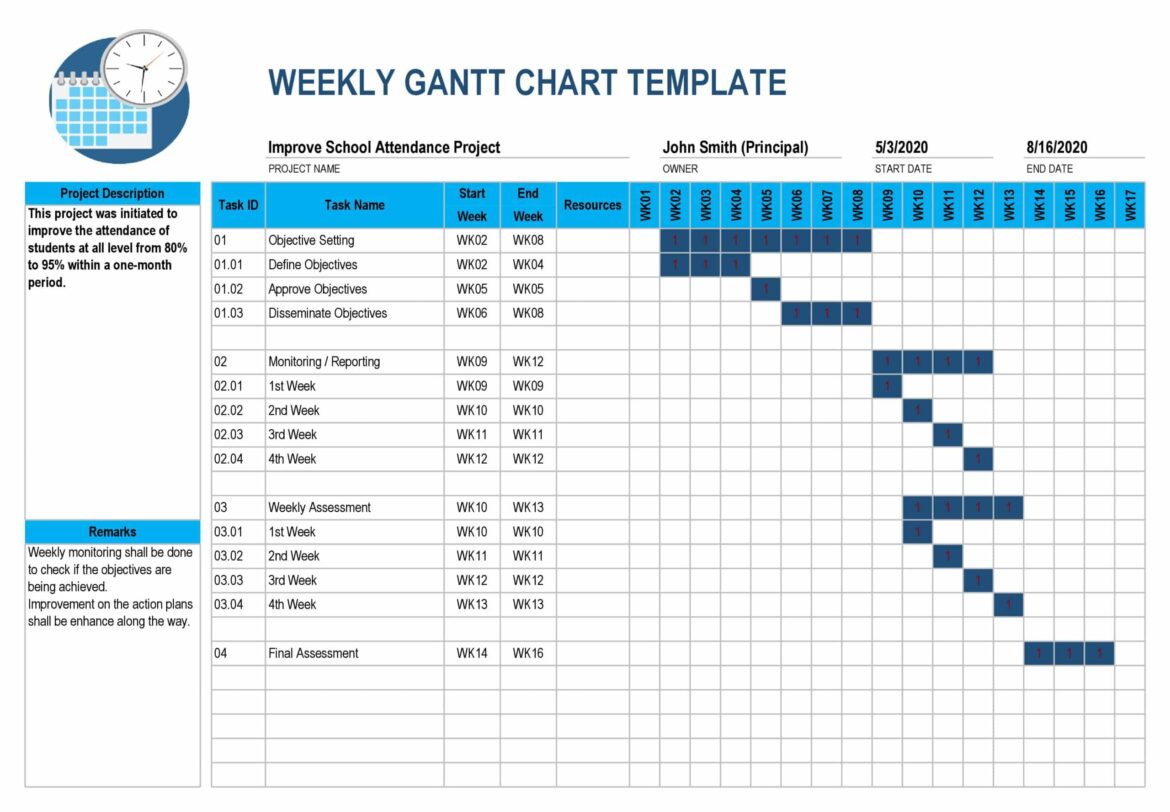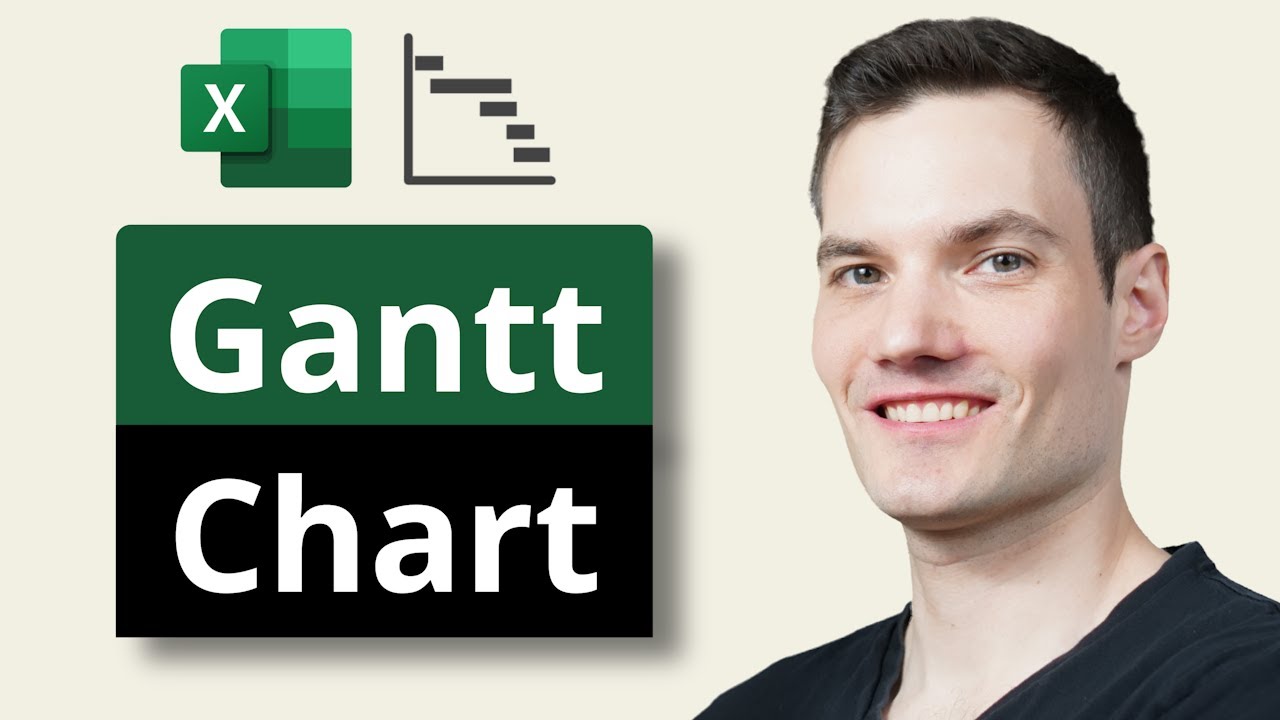Excel jest jedną z pierwszych opcji wyświetlania wykresu Gantta. Możesz użyć takiego wykresu do wizualizacji harmonogramu projektu, między innymi
Wykres Gantta w Excelu: Większa przejrzystość dla mniejszych projektów
Wykres Gantta, który jest lepiej znany pod nazwiskiem swojego wynalazcy, konsultanta ds. zarządzania Henry’ego L. Gantta (1861-1919), jest często używany w zarządzaniu projektami. W szczególności w przypadku mniejszych projektów można użyć wykresu Gantta do przejrzystej wizualizacji różnych etapów czasowych w programie Excel. Wykres Gantta ma również tę wielką zaletę, że można go bardzo szybko i przede wszystkim łatwo zmienić.
- Wykres Gantta składa się z osi rzędnych i odciętych.
- Na osi rzędnych – znanej również jako oś Y – reprezentowane są poszczególne fazy projektu.
- Odcięta – znana jako oś X – zawiera chronologiczną kolejność faz projektu.
- Podziel swój projekt odpowiednio na znaczące fazy projektu.
- Następnie wprowadź poszczególne fazy projektu w porządku chronologicznym jedna pod drugą na osi Y.
- Zaleca się pozostawienie pustej linii pomiędzy poszczególnymi etapami dla lepszej przejrzystości.
- Następnie zwizualizuj odpowiedni czas trwania poszczególnych etapów projektu za pomocą słupków na osi X.
- Tzw. „ścieżka krytyczna” – podsekcje, które są bezpośrednio zależne od siebie – jest zwykle oznaczona strzałką.
Krok po kroku: Tworzenie wykresu Gantta w Excelu
W naszym przykładzie utworzymy plan wydarzenia. Aby to zrobić, wprowadzamy zadania, daty rozpoczęcia i zakończenia oraz czas trwania w dniach w klasycznym arkuszu kalkulacyjnym Excel.
- Pierwszym krokiem jest utworzenie wykresu Gantta za pomocą wykresu słupkowego. Aby to zrobić, wpisz pustą komórkę w programie Excel. Następnie przejdź na górę i wybierz kartę Wstaw.
- Teraz kliknij ikonę wykresu słupkowego i wybierz słupki skumulowane z listy.
- Pojawi się puste okno, w którym można utworzyć wykres Gantta w programie Excel. Wprowadź daty rozpoczęcia i czas trwania zadań
- Aby przenieść daty rozpoczęcia i czas trwania z tabeli do wykresu Gantta, kliknij prawym przyciskiem myszy w dowolnym miejscu pustego wykresu. Następnie wybierz opcję „Dane”. Otworzy się nowe okno.
- W lewym dolnym rogu znajduje się przycisk Dodaj. Kliknij go, aby otworzyć nowe okno. Kliknij pole „Nazwa serii”, a następnie nagłówek kolumny.
- Kliknij pole „Wartości serii” poniżej i opróżnij je. Wybierz pierwszą komórkę z datą rozpoczęcia w tabeli zadań, zaznacz wszystkie dane za pomocą myszy i wprowadź je w polu „Wartości serii”. Następnie potwierdź przyciskiem „OK”.
- Postępuj w ten sam sposób, jeśli chcesz dodać czas trwania każdego zamówienia do wykresu Gantta w programie Excel: Naciśnij przycisk Dodaj w wierszu Wpisy legendy (Serie) i wypełnij dwa pola dokładnie tak, jak opisano powyżej.